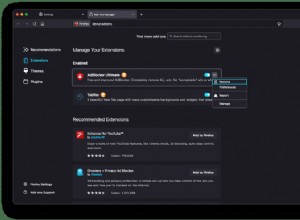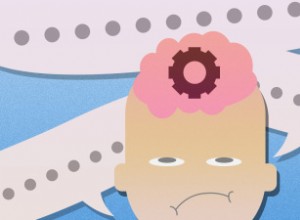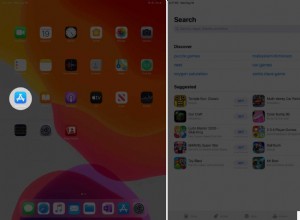يعد استخدام متتبع اللياقة البدنية أو الساعة الذكية لتتبع التدريبات المختلفة أمرًا واحدًا. لكن هذا يمكن أن يكون مرهقًا في حد ذاته وليس تجربة ممتعة تمامًا. هذا هو المكان الذي تأتي فيه تطبيقات الطرف الثالث مثل Strava ، حيث يمكنها تتبع جلسات الجري أو ركوب الدراجات دون الحاجة إلى استخدام أي شيء آخر غير هاتفك. من ناحية أخرى ، قد يكون تتبع ما تأكله يوميًا أمرًا محبطًا إلى حد ما.
بدلاً من فتح كل تطبيق على حدة وتسجيل تدريباتك أو تناول الطعام يدويًا ، لماذا لا تستخدم مساعد Google فقط؟ قدمت Google مؤخرًا عمليات تكامل جديدة مع كل من Strava و MyFitnessPal والتي تتيح لك القيام بذلك. وأفضل جزء هو أنك لست بحاجة إلى القفز عبر أي حلقات من أجل إعداد كل شيء.
كيفية استخدام مساعد Google لتسجيل وجبات الطعام
1. تنشيط مساعد Google بقول "Hey Google" على هاتف Android.
2. قل " سجل [أدخل اسم الطعام] في MyFitnessPal. "
3. انقر على علامة الاختيار في الزاوية اليمنى العليا لإضافة الطعام.
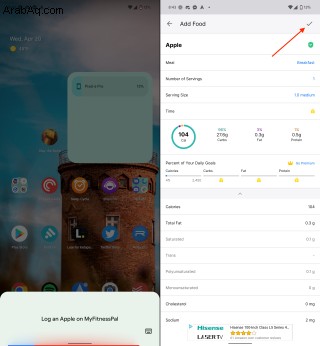
وهذا كل ما في الأمر. سيفتح Google Assistant تطبيق MyFitnessPal وسيسجل تلقائيًا أي طعام تناولته أثناء الغداء. كما قد تكون قادرًا على التخمين ، يتم تقديم هذا بشكل أفضل لأولئك الذين يقومون فقط بتسجيل الوجبات الخفيفة وليس وجبات كاملة. هذا صحيح بشكل خاص إذا كنت تحاول فقط إضافة شيء ما بسرعة إلى التطبيق دون رفع هاتفك فعليًا للقيام بذلك.
كيفية استخدام مساعد Google للتحقق من إحصائيات التمرين
1. نشّط مساعد Google على هاتف Android الخاص بك.
2. قل " ابدأ الجري على Strava . "
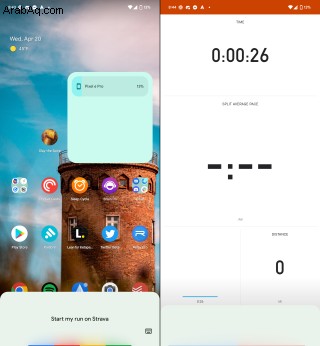
سيستغرق الأمر بضع لحظات ، ولكن سيتم تحميل تطبيق Strava بعد ذلك وسيبدأ تلقائيًا في تتبع الجري. عند الانتهاء ، يمكنك إما أن تقول "Hey Google ، توقف عن تتبع الجري على Strava" ، أو فقط قم بإيقاف التتبع يدويًا من تطبيق Strava. بمجرد الانتهاء ، سترغب في اتباع هذه الخطوات للتحقق من تقدمك:
1. نشّط مساعد Google على هاتفك.
2. قل " أرني الأميال على سترافا . "
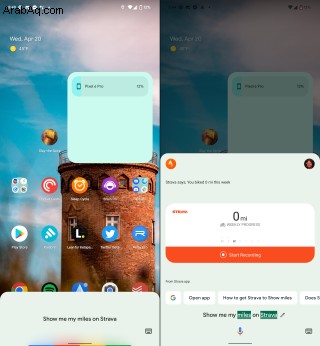
في واجهة Google Assistant أسفل الصفحة ، سيتم عرض المعلومات من Strava لتراها. لقد تحققنا لمعرفة ما إذا كان هذا سيعمل حتى إذا لم يكن لديك تطبيق Strava مثبتًا بالفعل ، ولكن مساعد Google يطالبك بتثبيته أولاً حتى تعمل هذه الأوامر.
تتبع التدريبات وما تأكله لا يمكن أن يكون أسهل

كما قد تتوقع ، ستحتاج إلى تنزيل وإنشاء حسابات مع كل من MyFitnessPal و Strava من أجل استخدام مساعد Google لتسجيل الوجبات وتتبع التدريبات. تعتبر هذه بالفعل بعضًا من أفضل تطبيقات اللياقة البدنية على Android ، لذا فمن المحتمل أن يكون لديك حسابات مع هذه الخدمات.
ما يجعل هذا الأمر مفاجئًا بعض الشيء هو أنه لا يمكنك إكمال أي من هذه الأوامر باستخدام Google Fit. لقد حاولنا القيام بذلك على Pixel 6 Pro الذي يشغل أحدث إصدار من Android 13 Developer Preview ، جنبًا إلى جنب مع Galaxy S22 Ultra على أحدث إصدار من Android 12.
ربما يمكن أن تغير Pixel Watch المشاع كيفية عرض Google لتتبع التدريبات ، ولكن في الوقت الحالي ، أنت مقيد باستخدام MyFitnessPal و Strava. على الجانب المشرق ، يمكنك مزامنة هذه التطبيقات مع العديد من أفضل أجهزة تتبع اللياقة البدنية والساعات الذكية ، مع ربط النتائج أيضًا بـ Google Fit إذا كنت عازمًا على استخدام تطبيقات Google لتلبية احتياجات تتبع صحتك.
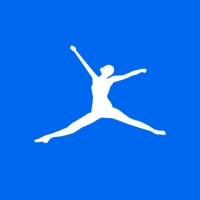 (يفتح في علامة تبويب جديدة)
(يفتح في علامة تبويب جديدة) MyFitnessPal
هناك الكثير من التطبيقات التي يمكنها تتبع ما تأكله. لكن القدرة على تسجيل طعامك باستخدام Google Assistant وجعله يظهر تلقائيًا أمر مريح للغاية. MyFitnessPal مجاني للاستخدام ويقدم أكثر قليلاً من مجرد العمل كمقياس للسعرات الحرارية.
تنزيل من: متجر Google Play (يفتح في علامة تبويب جديدة)
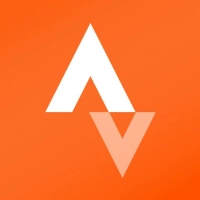 (يفتح في علامة تبويب جديدة)
(يفتح في علامة تبويب جديدة) سترافا
قد تكون هناك تطبيقات تعمل بشكل أفضل على متجر Play ، لكن القليل منها يوفر التنوع الذي يوفره Strava. ليس التطبيق رائعًا بحد ذاته فحسب ، بل إنه يتكامل الآن مع مساعد Google حتى لا تضطر إلى بدء جلسات الجري أو إيقافها أو تتبعها يدويًا.
تنزيل من: متجر Google Play (يفتح في علامة تبويب جديدة)